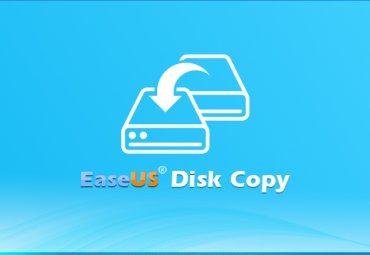SpamPal est un solution gratuite très efficace contre le Spam. Nous vous proposons ici un tutoriel pour l’installer, le configurer et le mettre en application avec Outlook Express.

Comment fonctionne SpamPal ? SpamPal se place entre votre logiciel de mail (Outlook par exemple) et votre boite aux lettres, il examine donc tous les messages que vous recevez. Les mails détectés comme étant du spam seront alors marqués d’une entête spéciale. Il vous suffit alors de créer une règle au niveau de votre logiciel de messagerie pour que ces mails soient automatiquement placés dans un répertoire spécial, les mails reconnus comme spam ne se mélangeront ainsi plus aux autres messages. Pour différencier ce qui est du spam et ce qui n’en est pas, SpamPal utilise des DNSBL lists. Ce sont des listes qui facilitent la détection de spam, ces listes sont mises à jour en temps réel. Afin d’éviter que certains de vos messages soient détectés comme spam, alors qu’ils n’en sont pas, SpamPal propose un système de listes blanches. Ceci vous permettra d’indiquer que les mails reçu de certaines adresse email ne sont pas du spam mais bien du courrier que vous souhaitez voir apparaitre dans votre boite de réception.
Ce tutoriel se déroule en plusieurs étapes :
1. Téléchargement et installation de SpamPal
2. Configurer SpamPal
– Configuer Outlook Express
– Constituer une liste blanche
1. Téléchargement et installation de SpamPal
Téléchargez SpamPal version française depuis ce lien : Télécharger SpamPal v1.57 FR
SpamPal est compatible avec Windows 95, 98, ME, NT, 2000,2003 ou XP. Il fonctionne avec un compte POP3 ou IMAP4 et un logiciel de messagerie standard tel que Outlook. Une fois le fichier téléchargé, lancez l’installation de celui-ci :
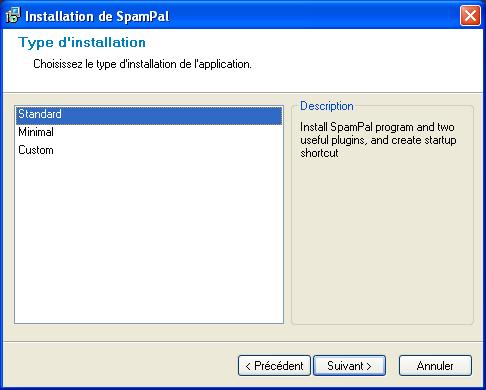 Sélectionnez le type d’installation Standard
Sélectionnez le type d’installation Standard2. Configurer SpamPal
Pour accéder aux options, faites un [b]clic droit sur l’icone dans la barre des tâches[/b] de Windows et sélectionnez [b]Options[/b] :
[img]https://www.tplpc.com/images/article/logiciels/spampal/options.JPG[/img]Allez sur [b]Connections[/b] : cette option permet de controler les ports que votre logiciel mail utilise. Vous pouvez laissez les paramètres par défaut : 110 pour le POP3, 143 pour le IMAP4. [b]Ajoutez un port[/b], spécifiez [b]SMTP[/b] dans la liste des ports. Entrez également le [b]Nom de Serveur[/b] (il s’agit du nom de serveur pour le courrier sortant comme paramétré dans votre logiciel de messagerie). Dans notre cas, il s’agit de « smtp.tplpc.com ». Toujours dans le panneau [b]Propriétés de Port[/b], allez sur l’onglet [b]Options[/b] et assurez vous que l’option « [b]Auto-Blanchir les adresses des destinataires[/b] » soit bien cochée. Le but est d’accélérer le traitement de votre courrier et d’éviter au courrier venant de vos amis et contacts d’être marqué comme spam. Allez maintenant dans votre [b]logiciel de mail[/b] et modifiez le nom du Serveur de courrier sortant ([b]SMTP[/b]) par « [b]localhost[/b] ». Essayez de vous envoyer un mail pour vérifier que tout fonctionne bien.Dans les options SpamPal, allez sur l’option [b]Listes Blanches[/b] :[img]https://www.tplpc.com/images/article/logiciels/spampal/liste-blanche.JPG[/img]Vous l’avez déjà compris, les Listes Blanches sont très importantes pour vous assurez que le courrier de vos correspondant réguliers et les listes de diffusion vous parviennent bien. [b][u]Remarque impoortante[/u][/b] : Les adresses de la liste blanche sont prioritaires sur celles apparaissant dans une liste noire. Cela signifie donc que si une liste noir contient un adresse email en hotmail.com et que dans vos listes blanches vous précisez « *hotmail.com », la règle établie dans vos listes blanches l’emporte. Vous recevrez donc bien tous les messages en provenance d’une adresse hotmail.com. Vous pouvez soit :– ajouter une adresse email : [email protected]– ajouter un groupe d’adresses email : *@hotmail.comLe caractère # vous permet de mettre des commentaires.